Android 5.0 Lollipop er den klart største endringen til Android siden starten. Det kom opp med en visuell overhaling i form av Material Design, som er Googles forsøk på å forene design og opplevelse på tvers av alle produktene. Mens de visuelle endringene var mest merkbare, gjorde Google også en rekke interne forbedringer innen plattformen som prosjekt Volta for batterioptimalisering og å gjøre Android klar for x64-baserte SoCs.
Mens de fleste interne endringene blir ubemerket, er det noen pene småpakkede endringer i hele operativsystemet. I denne artikkelen tar vi en titt på 9 triks innen Lollipop som hver bruker bør vite.
9 beste Android 5.0 Lollipop-triks du ikke visste
1. Lollipop påskeegg
Vi elsker alle påskeeggene i hver versjon av Android, og det samme gjelder Lollipop. Gå over til Innstillinger app og trykk på Om telefonen.Trykk flere ganger på Android-versjon Nummer. Du blir møtt som forventet av en Lollipop.
Trykk på den et par ganger til, og nå spiller du Flappy Android? Vi elsket alle Flappy bird så mye at Google bakte den rett inn i systemet.
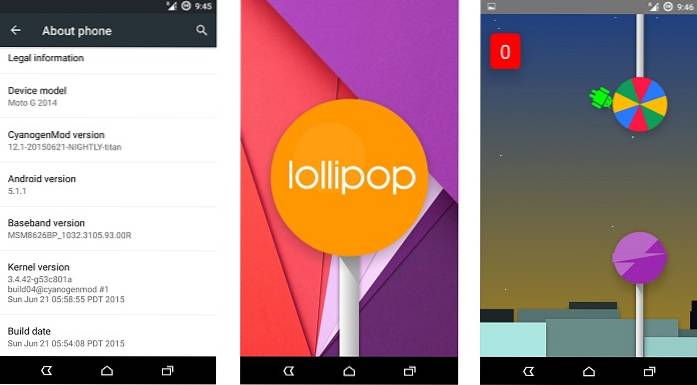
2. Søk i Innstillinger
Dette var en funksjon som var lenge for sent. Mens Android er ganske rett frem med sine tilbud, kan det bli litt overveldende for nye brukere å komme seg rundt det, spesielt innstillingsappen. Noen av de viktigste konfigurasjonene kan noen ganger bli begravet i de uendelige alternativene, og det er frustrerende å finne dem, vel som endres med Lollipop. Du kan slå direkte på søkeikon for å se etter alternativene i innstillingsappen.
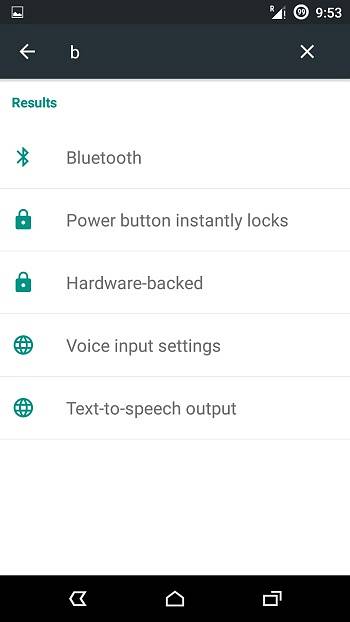
3. Innebygd lommelykt
Før Lollipop trengte du å installere en tredjeparts lommelykt-app, nå gjør du ikke det. Du får tilgang til lommelyktbryteren rett fra hurtiginnstillingene.
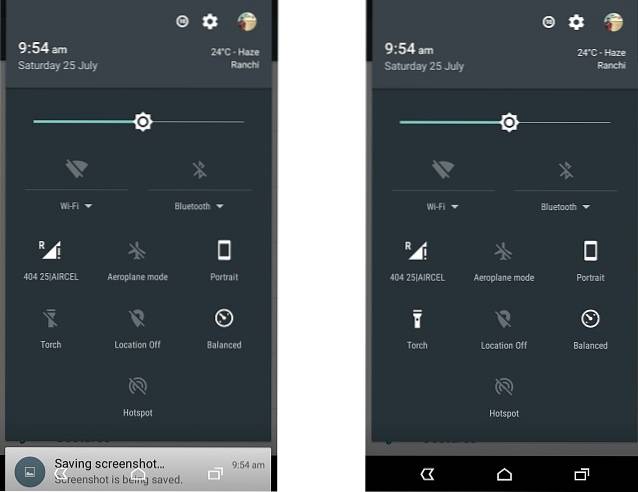
4. Gjestekontoer
Gjestekontoer var en funksjon lagt til i JellyBean 4.3, men å legge til en gjestekonto var ikke så intuitiv som den har blitt på Lollipop. På Android 5.0, trekk ned varslingsskyggen og trykk på kontobildet ditt for å få opp brukermenyen. Her kan du legge til en ny konto eller bytte til en gjestekonto. Du kan også bytte mellom kontoene ved å trykke lenge på strømknappen og velge kontoen du vil bytte til.
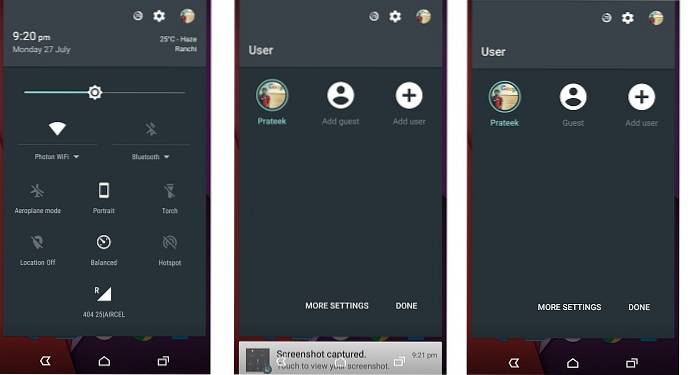
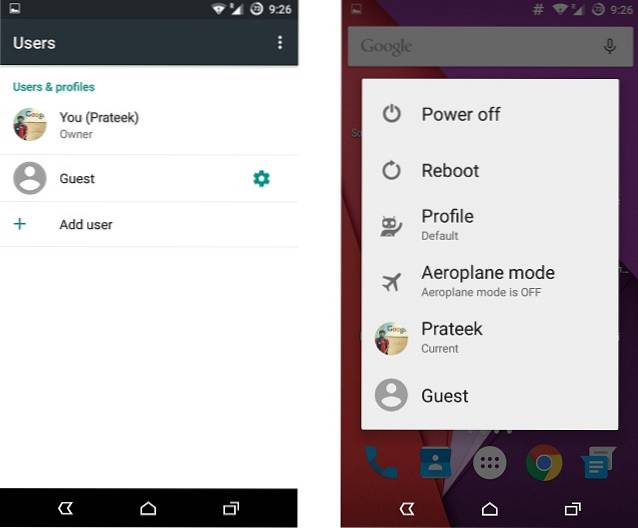
5. Tilpass varsler
Varsler er ikke noe nytt for Android. Men på Lollipop er varsler superladet. På lollipop får du varslene rett på låseskjermen, og du kan til og med se innholdet i varslene fra selve låseskjermen. Du kan handle på dem ved å dobbeltklikke på dem eller avvise dem ved å sveipe dem bort. Men noen ganger vil du ikke at viktige meldinger eller e-poster skal vises på låseskjermen, i så fall kan du gå over til Innstillinger og trykk på Lyder og varsler og trykk på Når enheten er låst og trykk på Skjul sensitivt varselinnhold. Når du aktiverer alternativet "Skjul sensitivt varselinnhold", forblir varselinnholdet ditt skjult.
Bortsett fra det, kan du også endre varslingstillatelsene per app-basis. Trykk på Applikasjonsnotifikasjoner og trykk deretter på appen hvis varslingsprioritet du vil redigere, og du kan enten blokkere varsler helt eller prioritere dem, slik at de alltid er på toppen.
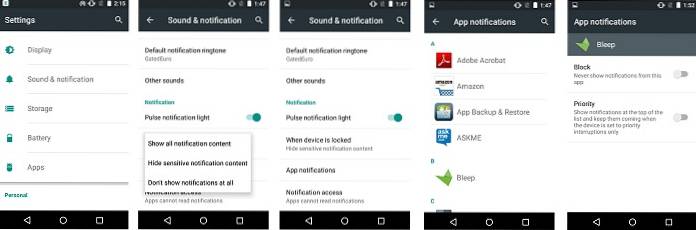
6. Skjermfesting
Det er et vanlig scenario mens du bruker Android-telefonen din. Du kan nyte favorittklippet ditt på YouTube, og ved et uhell berører du hjemme-knappen og opplevelsen din blir avbrutt. For å unngå dette, kommer skjermfestingsfunksjonen til spill.
Gå til Innstillinger og trykk på Sikkerhet. Slå på Skjermfesting.
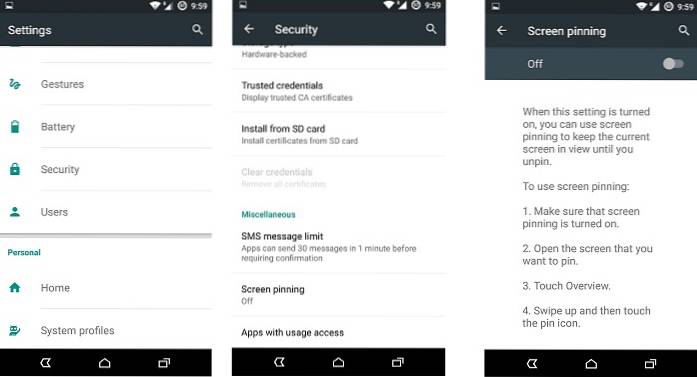
Trykk nå på siste app-knapp og du ser en Pin-ikon på bunnen. Trykk på den, og uansett hva du berører, forblir skjermen festet til skjermen, og unngår utilsiktet interaksjon.
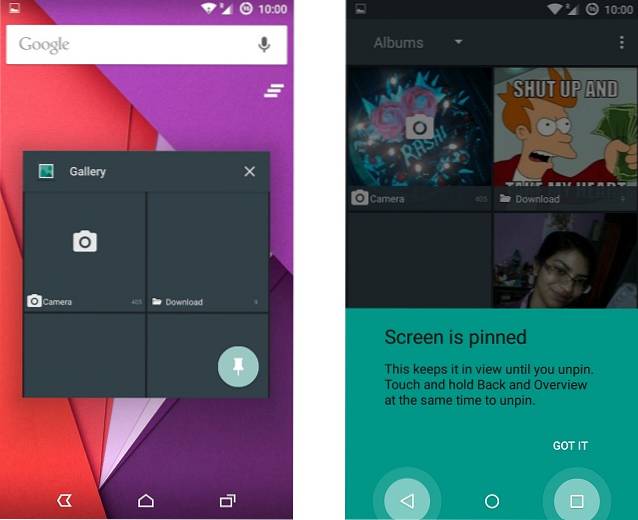
Å løsne. Trykk og hold inne tilbakeknappen og nylige apper-knappen sammen.
7. Prioriterte varsler
Når du oppdaterer til Lollipop, er det første nye tilskuddet du kanskje har kommet over på volumglidebryteren “prioritetsvarsler”. Det fungerer som en "Ikke forstyrr" -modus for Android, som er som Googles implementering av Motorola Alert, som enten midlertidig deaktiverer alle varslinger eller bare tillater stjernespillet kontakter for å komme forbi det.
Med enkle ord, i prioritetsmodus vil telefonen bare surre / ringe når en spesifisert (stjernemerket) kontakt pinger deg, i alle andre situasjoner vil den forbli stille. Hvis du tilfeldigvis velger “Ingen", du får ingen varsler overhodet,“Selv for alarmene dine”.
Du kan aktivere prioritetsmodus ved å trykke på volumknappene og deretter trykke på startikonet. Startikonet på statuslinjen indikerer at prioritetsmodus er aktiv. du kan til og med spesifisere hvilken type forstyrrelser du vil tillate. Selv om det er en ganske hendig funksjon, kan det være litt overveldende for nye brukere å pakke hodet rundt konfigurasjonen.
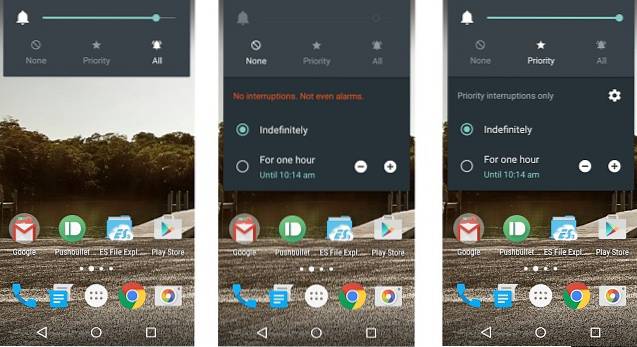
8. Innebygd batterisparer
Alle elsker telefonen sin, og åpenbart vil de bruke den. Men vi liker det ikke når telefonen vår tappes ned til 20 prosent. Batterispareren i Lollipop blir aktivert når telefonen din har nådd 15%, og den stopper bakgrunnsprosessene og gir deg en lengre levetid på opptil 90 minutter. Du har to alternativer for batteriterskelen som er 5% og 15%. På Nexus-telefoner kan du imidlertid slå på batterisparemodus manuelt for å spare batteriet fra å tømmes raskt.
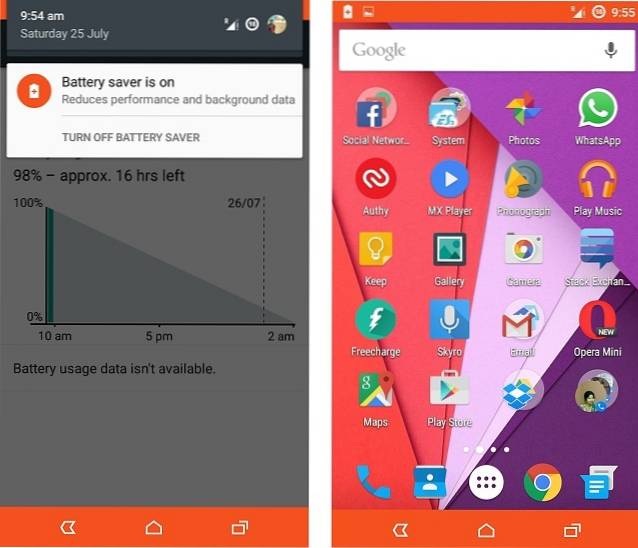
9. Smart Lock
I gjennomsnitt låser en typisk Android-bruker enheten sin rundt 110 ganger om dagen. Selv om dette gir sikkerhet, men det kaster bort mye tid. Den smarte låsefunksjonen på Lollipop oppdager om telefonen ligger i lommen eller vesken og holder den ulåst for deg. Det gjøres ved å bruke akselerometeret. Når du har satt den ned og enheten ikke beveger seg, låses den ned igjen. Det samme gjelder hvis den er koblet til en pålitelig Bluetooth-enhet, så lenge enheten er koblet til smartklokken eller PCen (en pålitelig enhet) vil låseskjermen deaktiveres, og når den ikke er koblet til, blir den aktivert på nytt.
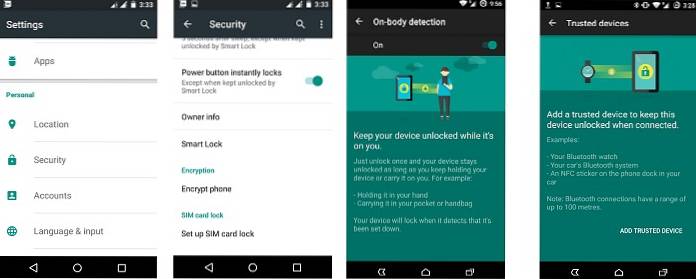
SE OGSÅ: Slik spiller du Android-spill på PC
Så dette var noen av de mest nyttige Lollipop-triks og tips. Hvis du tilfeldigvis kjenner noen andre nyttige tips, kan du gi oss beskjed i kommentarfeltet.
 Gadgetshowto
Gadgetshowto



